Menemukan Serial Number pada Hardisk di Windows 10 | Warung Komputer
Di Windows 10, kamu dapat melihat Serial Number yang ada pada Hard disk dengan menggunakan perintah di Command Prompt. Serial Number sendiri merupakan suatu nomor unik yang ada pada setiap perangkat keras, nomor tersebut diberikan oleh OEM (Manufaktur) dengan tujuan untuk mengidentifikasi informasi yang berakitan dengan perangkat tersebut.
Jadi mungkin pada kasus tertentu, kamu mungkin perlu mengetahui Serial Number dari hardisk yang digunakan. Jika ingin mengetahui Serial Number hard disk tanpa perlu membongkar PC, maka kamu dapat menggunakan cara dibawah ini tanpa perlu menggunakan aplikasi pihak ke-3.
Menemukan Serial Number pada Hardisk di Windows 10
- Buka Command Prompt.
- Masukan perintah dibawah ini untuk mengetahui Serial Number pada hard disk.
wmic diskdrive get SerialNumber

- Hasil output yang dihasilkan, kamu dapat langsung melihat Serial Number pada hard disk yang digunakan.
Selain menggunakan perintah ‘SerialNumber’, masih banyak query yang dapat kamu eksekusi, diantaranya:
- Availability
- BytesPerSector
- Capabilities
- CapabilityDescriptions
- Caption
- CompressionMethod
- ConfigManagerErrorCode
- ConfigManagerUserConfig
- CreationClassName
- DefaultBlockSize
- Description
- DeviceID
- ErrorCleared
- ErrorDescription
- ErrorMethodology
- FirmwareRevision
- Index
- InstallDate
- InterfaceType
- LastErrorCode
- Manufacturer
- MaxBlockSize
- MaxMediaSize
- MediaLoaded
- MediaType
- MinBlockSize
- Model
- Name
- NeedsCleaning
- NumberOfMediaSupported
- Partitions
- PNPDeviceID
- PowerManagementCapabilities
- PowerManagementSupported
- SCSIBus
- SCSILogicalUnit
- SCSIPort
- SCSITargetId
- SectorsPerTrack
- SerialNumber
- Signature
- Size
- Status
- StatusInfo
- SystemCreationClassName
- SystemName
- TotalCylinders
- TotalHeads
- TotalSectors
- TotalTracks
- TracksPerCylinder
Kamu dapat mengeksekusinya secara bersamaan dengan menggunaakan koma (,). Contohnya;wmic diskdrive get Name, Manufacturer, SerialNumber.
Selain menggunakan Command Prompt, kamu juga dapat menggunakan PowerShell.
- Buka PowerShell.
- Masukan perintah dibawah ini.
Get-WMIObject win32_physicalmedia | Format-List Tag, SerialNumber
- Perintah ‘Tag’ (yang berwarna merah) merupakan index dari hard disk fisik yang terhubung pada PC. Daftar index ini dapat kamu lihat pada Disk Management.
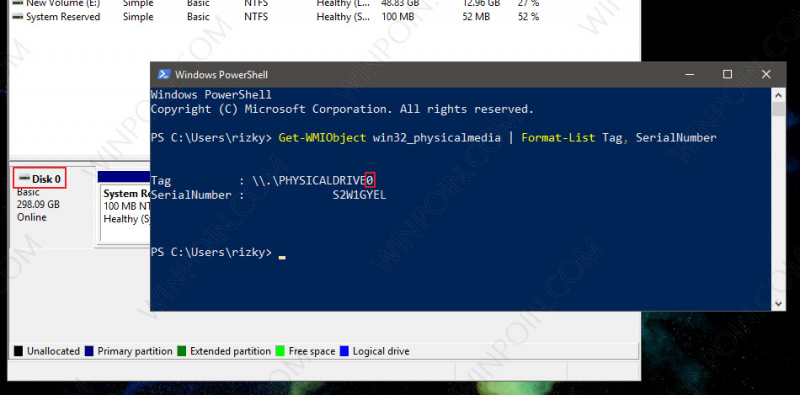
That’s it!, itu dia cara untuk mengetahui Serial Number pada Hard Disk tanpa perlu membongkarnya atau menggunakan aplikasi pihak ke-3 di Windows 10. Semoga bermanfaat.
SUMBER
winpoin.com

